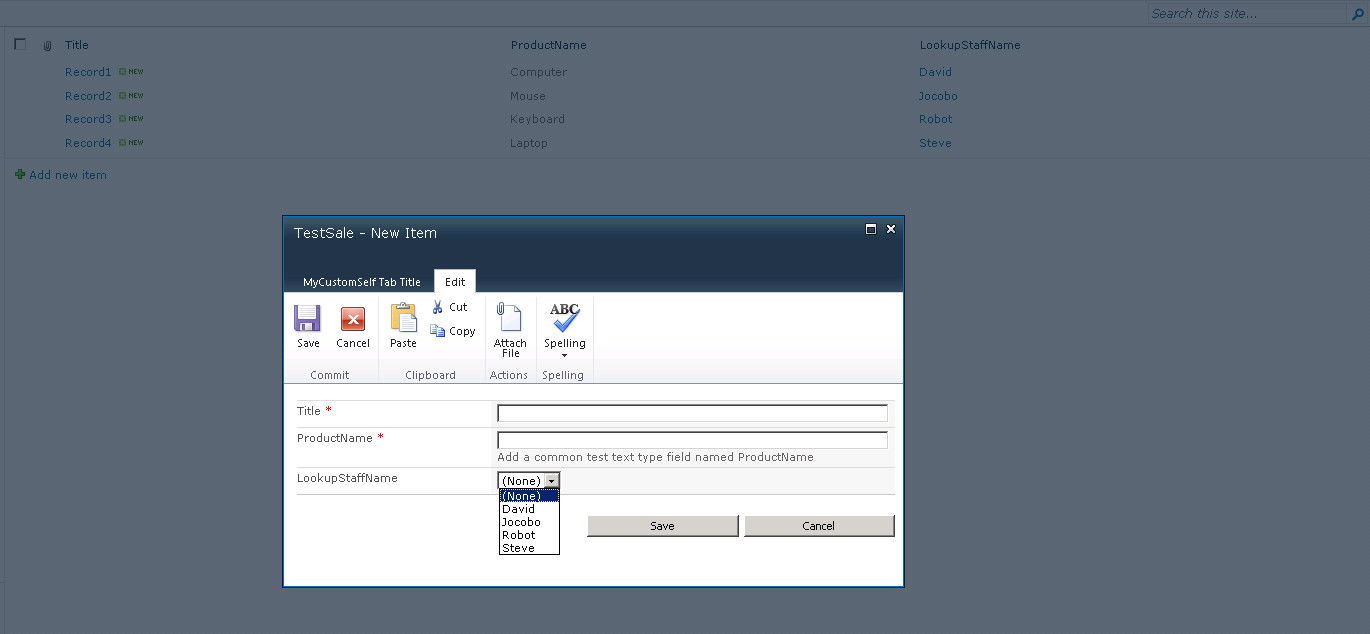Sharepoint学习笔记---SPList--创建一个带有Lookup字段的List
这里我们用代码创建一个带有Lookup字段(名为: LookupStaffName)的List (名为:TestSale),它的Lookup字段从另一个名为SaleStaff的List中获取。
因此,我们首先在我们的测试网站上手工创建一个List,命名为SaleStaff,并输入测试数据如下
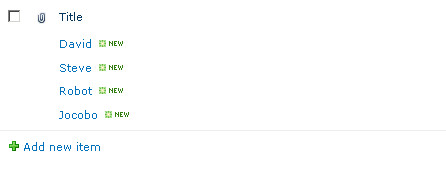
然后使用如下代码去创建TestSale这个List
string siteURL = "http://MyTestSite:1200/"; //此处换成你自己的站点地址
using (SPSite site = new SPSite(siteURL))
{
using (SPWeb web = site.AllWebs[0])
{
//先在我们的测试站点添加一个名叫TestSaleStaff的List.
Guid newListGuid = web.Lists.Add("TestSale", "Used for test lookup field.", SPListTemplateType.GenericList);
SPList newList = web.Lists[newListGuid]; //取得刚才添加的List.
//给TestSaleStaff这个List添加一个普通文本类型的字段.
SPField fldProductName = (SPFieldText)newList.Fields.CreateNewField(SPFieldType.Text.ToString(), "ProductName");
fldProductName.Description = "Add a common test text type field named ProductName";
fldProductName.Required = true; //在新建项目时,此字段是否是必填的.
newList.Fields.Add(fldProductName);
//给TestSaleStaff这个List添加一个Lookup类型的字段.
string fieldName = "LookupStaffName"; //设置fieldName参数,即新增的Lookup类型字段的名字
SPList lookupList = web.Lists["SaleStaff"]; //设置这个Lookup类型字段要从哪个List中去取值
Guid lookupGuid = new Guid(lookupList.ID.ToString()); //取得这个Lookup数据源List的Guid
newList.Fields.AddLookup(fieldName, lookupGuid, false); //把上面取得的参数引入到AddLookup方法中,从而创建一个Lookup字段
SPFieldLookup splookup = newList.Fields[fieldName] as SPFieldLookup; //绑定数据List到Lookup字段
splookup.LookupField = lookupList.Fields["Title"].InternalName;
splookup.Update();
newList.Update();
}
}
//此处可以显示操作结果信息
using (SPSite site = new SPSite(siteURL))
{
using (SPWeb web = site.AllWebs[0])
{
//先在我们的测试站点添加一个名叫TestSaleStaff的List.
Guid newListGuid = web.Lists.Add("TestSale", "Used for test lookup field.", SPListTemplateType.GenericList);
SPList newList = web.Lists[newListGuid]; //取得刚才添加的List.
//给TestSaleStaff这个List添加一个普通文本类型的字段.
SPField fldProductName = (SPFieldText)newList.Fields.CreateNewField(SPFieldType.Text.ToString(), "ProductName");
fldProductName.Description = "Add a common test text type field named ProductName";
fldProductName.Required = true; //在新建项目时,此字段是否是必填的.
newList.Fields.Add(fldProductName);
//给TestSaleStaff这个List添加一个Lookup类型的字段.
string fieldName = "LookupStaffName"; //设置fieldName参数,即新增的Lookup类型字段的名字
SPList lookupList = web.Lists["SaleStaff"]; //设置这个Lookup类型字段要从哪个List中去取值
Guid lookupGuid = new Guid(lookupList.ID.ToString()); //取得这个Lookup数据源List的Guid
newList.Fields.AddLookup(fieldName, lookupGuid, false); //把上面取得的参数引入到AddLookup方法中,从而创建一个Lookup字段
SPFieldLookup splookup = newList.Fields[fieldName] as SPFieldLookup; //绑定数据List到Lookup字段
splookup.LookupField = lookupList.Fields["Title"].InternalName;
splookup.Update();
newList.Update();
}
}
//此处可以显示操作结果信息
运行代码后,在网站中可以看到这个新建的List,修改它的View,使我们新建的Field可见,并试着输入新记录到这个List中,如下: